كيف يمكنني تسجيل الدخول إلى WhatsApp برقم آخر؟.
كشخص جيد النسيان ، ينتهي بك الأمر إلى نسيان هاتفك المحمول كثيرًا في المنزل أو في السيارة وأحيانًا تجد نفسك غير قادر على قراءة رسائل WhatsApp التي تأتي خلال الفترة التي لا يمكنك فيها الوصول إلى الهواتف الذكية الخاصة بك. لهذا السبب ، بدأت منذ أيام قليلة في طرح السؤال “كيف يمكنني الوصول إلى WhatsApp من هاتف آخر؟”، لأنك تعتقد أنه من المستحسن أن تتمكن دائمًا من الوصول إلى محادثاتك ، حتى إذا لم يكن لديك الهاتف الذكي الذي تستخدمه عادةً (وستفقده!)
إذا كان الأمر كذلك ، فاعلم أنك في المكان المناسب – في الوقت المناسب! خلال هذا الدليل ، في الواقع ، سوف أعرض عليك بعض الطرق للوصول إلى تطبيق المراسلة الأكثر استخدامًا في العالم باستخدام هاتف ثانٍ ، سواء كان جهاز Android أو iPhone ، مما يوفر لك التفاصيل اللازمة للظروف التي يجوز بموجبها ذلك. تحدث.
لذلك ، دون مزيد من التردد ، خذ بضع دقائق من وقت الفراغ لنفسك ، واجعل نفسك مرتاحًا واقرأ بعناية كل ما يجب أن أخبرك به حول هذا الموضوع: أضمن أن النتيجة سوف ترضيك تمامًا. بعد قولي هذا ، ليس لدي ما أفعله سوى أتمنى لك قراءة جيدة ونتمنى لك التوفيق في كل شيء.
- كيفية الوصول إلى WhatsApp الخاص بي من هاتف محمول آخر
قبل الدخول في صلب الموضوع وشرح كيفية الوصول إلى WhatsApp من هاتف ثانٍ ، أعتقد أنه من واجبي تقديم فرضية مهمة للغاية: كما هو الحال ، لا يسمح WhatsApp بالوصول المتزامن إلى نفس الحساب من أجهزة مختلفة.
لذلك ، إذا حاولت إعداد نسخة ثانية من WhatsApp على جهاز مختلف عن الجهاز الذي تستخدمه عادةً ، فسترى رسالة تحذير حول تسجيل الخروج من الحساب على الهاتف المستخدم سابقًا ، بنفس الرقم الذي تحاول تهيئة.
لهذا السبب ، لا يمكن الوصول إلى WhatsApp الخاص بك من جهاز آخر ببساطة عن طريق إجراء التكوين الأولي للتطبيق ، ولكن يجب أن تستفيد من نظام قادر على “تكرار” حالة التطبيق من “الأصل”.
بهذا المعنى ، من الممكن استغلالها موقع WhatsApp، الخدمة عبر الإنترنت التي تتيح لك استخدام WhatsApp أيضًا من خلال المتصفح ، وتوصيل الأخير بالهاتف الذي تم تثبيت التطبيق عليه في الأصل. بدلاً من ذلك ، يمكنك الاعتماد على تطبيق جهة خارجية ، قادر على “قراءة” إشعارات WhatsApp على أجهزة متعددة في نفس الوقت.
في الفقرات التالية من هذا البرنامج التعليمي ، سأوضح لك الإجراءات التي يجب اتباعها إذا كان لديك هاتف محمول الروبوت أين ايفون.
كيفية الوصول إلى WhatsApp الخاص بي من هاتف محمول آخر
الآن بعد أن أصبح لديك فهم واضح للظروف التي يمكن أن يحدث هذا في ظلها ، أراهن أنه لا يمكنك الانتظار لمعرفة كيفية الوصول إلى WhatsApp من هاتف محمول آخر ، بحيث تكون دائمًا على اتصال ، حتى لو لم يكن لديك هاتف أساسي الهاتف المحمول معك. لذا؟ رائع ، لذا اقرأ: في الفقرات التالية من هذا الدليل ، سأوضح لك كيفية تحقيق ذلك باستخدام نظامين بسيطين لكنهما فعالين: موقع WhatsApp (نعم ، نفس النظام الذي تستخدمه أيضًا من جهاز كمبيوتر شخصي) وتطبيق جهة خارجية لتكرار إشعارات WhatsApp.
موقع WhatsApp
الطريقة الأولى التي أريد أن أخبرك بها لربط WhatsApp بهاتف محمول آخر تتضمن استخدام موقع WhatsApp، أي الخدمة التي تتيح لك الوصول إلى WhatsApp الخاص بك من خلال المتصفح ، عن طريق “تكرار” التطبيق على هاتفك الذكي.
كما ذكرت سابقًا في الكلمات الأولى من هذا الدليل ، نظرًا لأن WhatsApp Web “نسخة طبق الأصل” من WhatsApp للهواتف الذكية (وليس تطبيقًا منفصلاً) ، فمن الضروري أن يكون تطبيق المراسلة نشط ومهيأ بشكل صحيح على الهاتف الرئيسي ، والذي يجب أن يكون بدوره قيد التشغيل ومتصل بالإنترنت.
بالإضافة إلى ذلك ، لربط WhatsApp Web بالهاتف الذكي الثاني ، من الضروري أيضًا أن يكون لديك الهاتف المثبت عليه التطبيق الأصلي. واضح؟ حسنًا ، لنبدأ!
أولاً ، خذ الهاتف الذي تريد تكوين “النسخة الثانية” من WhatsApp ، ابدأ تطبيق تصفح الإنترنت الذي تستخدمه بانتظام ، على سبيل المثال جوجل كروم على Android أو سفاري في iOS ومتصل بموقع WhatsApp على الويب (إذا كنت ترغب في ذلك ، يمكنك كتابة العنوان يدويًا ، وهو web.whatsapp.com ).
عند تسجيل الدخول لأول مرة ، سترى صفحة تطالبك بتنزيل التطبيق ؛ لا تقلق ، هذا طبيعي. لعلاج هذه المشكلة ، يجب أن تتذكر نسخة سطح المكتب من موقع WhatsApp ، أي الموقع المصمم لأجهزة الكمبيوتر: سأشرح أدناه كيفية القيام بذلك في المتصفحات جوجل كروم نكون سفاري.
- جوجل كروم – بعد تحميل موقع واتس اب اضغط على زر () الموجود في الجزء العلوي الأيسر والمس العنصر موقع سطح المكتب من القائمة المعروضة عليك.
- سفاري – عند تحميل الصفحة ، اضغط على الزر AA على يسار شريط العنوان واختر خيار اللوحة المعروض على الشاشة اطلب مساحة مكتبية. إذا كنت تستخدم iOS 12 أو إصدارًا أقدم ، فستحتاج إلى الضغط مع الاستمرار سهم لإعادة تحميل الصفحة (في شريط العنوان) وحدد الإدخال اطلب مساحة مكتبية في القائمة التي تفتح.
إذا سارت الأمور على ما يرام ، يجب أن تشاهد صفحة إعدادات الويب الخاصة بواتساب ، والتي تحتوي على ملف رمز الاستجابة السريعة.
بعد هذه الخطوة ، خذ هاتفك المحمول الأساسي (الهاتف المثبت عليه WhatsApp “الأصلي”) وابدأ تطبيق المراسلة. في هذه المرحلة ، إذا كنت تستخدم الروبوت، انتقل إلى قائمة الدردشات النشطة ، واضغط على الزر () الموجود في الجزء العلوي الأيسر ، حدد العنصر موقع WhatsApp في القائمة التي تظهر على الشاشة واضغط على الزر. (+) وضعت على القمة.
من ناحية أخرى ، إذا كنت تستخدم ملف ايفون، اضغط على علامة التبويب الأجهزة من WhatsApp (أسفل اليمين) ، حدد العنصر WhatsApp الويب / سطح المكتب والمس الخيار امسح رمز الاستجابة السريعة ضوئيًا.
نحن على وشك الانتهاء: باستخدام الكاميرا الرئيسية للهاتف الخلوي ، ضع إطارًا لملف رمز الاستجابة السريعة معروضة على صفحة الويب WhatsApp ، حتى يتم التعرف عليها ، وفويلا! كما لو كان السحر ، سترى ، في متصفح الهاتف الثاني ، شاشة ويب WhatsApp تحتوي على جميع محادثاتك النشطة: إذا لزم الأمر ، يمكنك التكبير والتصغير عن طريق “الضغط” على الشاشة للداخل أو للخلف.
إذا كنت في شك ، يمكنك فصل WhatsApp Web عن الهاتف الثاني ، في أي وقت ، باتباع الخطوات الموضحة أدناه (والتي يجب تنفيذها من الهاتف الموجود عليه التطبيق الأصلي).
- الروبوت – افتح تطبيق WhatsApp ، المس الزر () الموجود في الجزء العلوي الأيمن وحدد العنصر موقع WhatsApp في القائمة المعروضة. ثم اضغط على العنصر المرتبط بالمتصفح المرتبط سابقًا ولإزالة الارتباط به ، اضغط على الزر تسجيل الخروج. إذا كنت في شك ، أنصحك بقطع الاتصال بجميع الأجهزة المقترنة باستخدام صوتك تسجيل الخروج من جميع الأجهزة.
- iOS – ابدأ whatsapp ، اضغط على علامة التبويب الأجهزة وانتقل إلى القسم سطح المكتب WhatsApp Web / WhatsApp. أخيرًا ، المس العنصر تسجيل الخروج من جميع الأجهزة وتأكيد الإرادة لمواصلة الضغط على الزر تسجيل الخروج.
إذا كنت بحاجة إلى مزيد من التفاصيل حول استخدام WhatsApp Web ، فأنا أدعوك إلى الرجوع إلى الدليل المحدد الذي خصصته لهذا الموضوع.
إذا كنت ترغب في تسريع الوصول إلى WhatsApp Web ، فيمكنك أيضًا إنشاء اختصار على الشاشة الرئيسية باتباع هذا الإجراء البسيط.
- جوجل كروم – متعلق موقع WhatsApp، اضغط على الزر () الموجود في الجزء العلوي الأيسر ، حدد العنصر أضف إلى الشاشة الرئيسية في القائمة التي تفتح ، أدخل ملف الاسم الاول التي تريد تخصيصها للرابط ، ثم انقر فوقها في النهاية أدير.
- سفاري – متعلق موقع WhatsApp، عجل رمز المشاركة (المربع الذي يوجد به السهم بداخله) ، حدد العنصر أضف منزلاً في القائمة المعروضة عليك واكتب الاسم المراد تعيينه للرابط.
توحد
طريقة أخرى رائعة للوصول إلى WhatsApp من هاتف آخر هي استخدام توحد : في هذه الحالة ، هو تطبيق يتيح لك ، بفضل المزامنة السحابية ، عرض حالة الأجهزة التي تم تكوينها والتحقق منها.
على وجه الخصوص ، يتيح لك Join عرض الإشعارات المستلمة على عدة أجهزة في نفس الوقت: بفضل هذه الوظيفة ، من الممكن عرض إشعارات WhatsApp من هاتف ثانٍ ، وإذا لزم الأمر ، الرد على الرسائل المستلمة من خلال الأخير.
نظرًا لأنه يمثل أيضًا “مرآة” للإشعارات الواردة من تطبيق WhatsApp ، فمن الضروري أن يكون نشطًا على الهاتف الرئيسي (وهو ما ستحتاجه على أي حال ، على الأقل للتكوين الأول لـ Join).
في وقت كتابة هذا الدليل ، كان Join تطبيقًا مجانيًا (مع القدرة على إجراء عمليات شراء داخل التطبيق لإلغاء تأمين ميزات إضافية ، وليس مفيدًا لأغراض هذا الدليل) ومتاح فقط للأجهزة الروبوت.
ماذا نقول؟ هل هذا الاحتمال يدغدغك وأنت حريص على وضعه موضع التنفيذ؟ رائع ، دعنا نرى كيف نفعل ذلك. للبدء ، قم بتنزيل تطبيق Join من متجر Play Store وقم بتثبيته على كلا الهاتفين: الهاتف الرئيسي والآخر الذي يكرر الإشعارات.
بمجرد حصولك على التطبيق ، قم بتكوينه على كلا الجهازين (لا يهم ترتيب الإجراء): بعد بدء تشغيل Join ، اضغط على الزر ابدأ الجلسة مع Google، اقبل شروط الخدمة عن طريق لمس الزر وفقا ثم اختر حساب Google المراد الاشتراك في الخدمة من خلاله (يجب أن يكون هو نفسه في كلا الهاتفين).
بمجرد تسجيل الدخول إلى Google ، اضغط على الزر السماح، لتفويض الانضمام للوصول إلى ملف التعريف الخاص بك ، اضغط على الزر حذف (أسفل اليسار) لتخطي البرنامج التعليمي الأولي للإعداد ، وعند المطالبة ، اضغط على الزر السماح، للسماح لـ “الانضمام” بالوصول إلى الوسائط وموقع الهاتف.
لإكمال مرحلة الإعداد الأولي ، المس الرموز يشارك نكون الأجهزة وعندما سئل ، أجب لا عند مطالبتك بإضافة أجهزة جديدة للانضمام.
بعد إعداد Join على كلا الجهازين ، ارجع إلى الهاتف الرئيسي (أي حيث قمت بتثبيت تطبيق WhatsApp) ، وافتح القائمة الرئيسية لـ توحد، ولمس الزر ☰ (أعلى اليمين) ولمس العنصر الأجهزة يقع في الداخل.
اذهب الآن إلى القسم إشعارات، المس الزر الوصول إلى الإخطارات، يصعد في النفوذ بالنسبة ل توحد وتلمس …
هل كان المقال مفيداً؟شاركه مع أصدقائك ولا تنسى لايك والتعليق
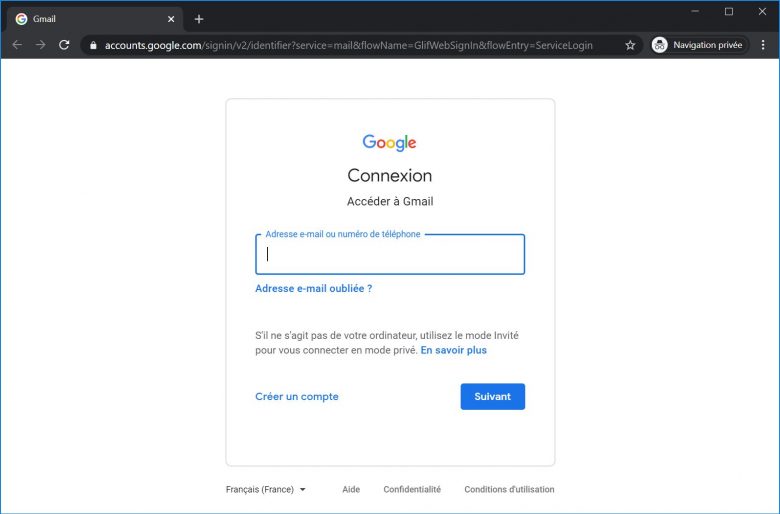
Leave a Reply